如何配置局域網文件共享?一文讀懂
配置局域網文件共享是實現局域網內多臺計算機之間高效傳輸文件的重要手段。通過文件共享,可以方便地在同一局域網內的計算機之間傳輸數據,提高工作效率。本文將詳細介紹如何配置局域網文件共享,包括準備工作、共享設置、訪問共享文件以及安全與權限管理等。以下是關於如何配置局域網文件共享的詳細教程。
一、準備工作
確保計算機在同一局域網內
要實現文件共享,首先要確保需要共享文件的計算機在同一局域網內。局域網內的計算機可以通過有線或無線網絡連接,但需要處於同一網段。
配置IP地址
確保計算機的IP地址配置正確。對於大多數家庭或小型辦公網絡,計算機的IP地址通常由路由器自動分配,一般為192.168.x.x。確保計算機的IP地址在同一網段,例如192.168.1.x。
更改計算機名稱
為了便於識別和訪問,建議更改計算機的名稱。右鍵點擊“我的電腦”,選擇“屬性”,然後在“系統”選項卡中點擊“更改設置”,在“計算機名”中輸入新的名稱,並確保計算機名稱的唯一性。

二、共享設置
開啟文件共享功能
要實現文件共享,需要開啟文件共享功能。在Windows系統中,可以通過以下步驟開啟文件共享:
(1)右鍵點擊“我的電腦”,選擇“屬性”。
(2)在“高級系統設置”中,點擊“網絡”,然後點擊“文件和打印機共享”。
(3)勾選“允許文件和打印機共享”,點擊“確定”。
設置共享文件夾
(1)創建共享文件夾:在需要共享文件的計算機上創建一個文件夾,將其作為共享文件夾。
(2)右鍵點擊該文件夾,選擇“屬性”。
(3)在“共享”選項卡中,勾選“在網絡上共享這個文件夾”,點擊“確定”。
配置共享權限
為了確保共享文件的安全,需要配置共享權限。在“共享”選項卡中,點擊“權限”,可以選擇“Everyone”或特定用戶,並設置相應的權限,如讀取、寫入等。
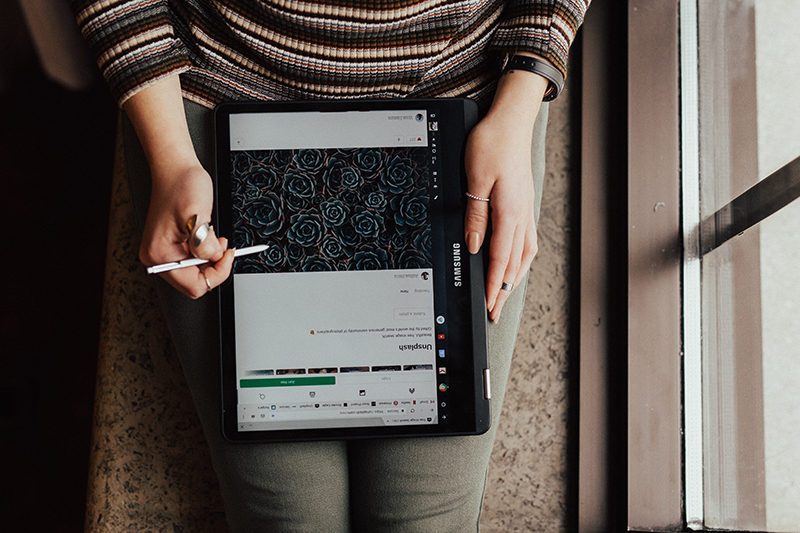
三、訪問共享文件
通過“網上鄰居”訪問
(1)打開“網上鄰居”,查看工作組計算機,找到已共享的計算機。
(2)雙擊共享計算機的名稱,輸入用戶名和密碼,即可訪問共享文件夾。
通過IP地址訪問
(1)在局域網其他計算機上打開浏覽器,輸入共享計算機的IP地址,如192.168.1.x。
(2)在彈出的登錄窗口中輸入用戶名和密碼,即可訪問共享文件夾。

四、安全與權限管理
關閉系統防火牆
為了確保文件共享的順利進行,建議關閉系統防火牆。在控制面板中,找到“系統和安全”,點擊“Windows Defender 防火牆”,選擇“關閉Windows Defender 防火牆”。
開啟來賓賬戶
如果需要在共享文件夾中設置密碼,需要開啟來賓賬戶。在控制面板中,找到“用戶賬戶”,點擊“管理賬戶”,找到“來賓賬戶”,勾選“啟用”。
配置安全策略
為了提高文件共享的安全性,可以配置安全策略。在“本地安全策略”中,找到“用戶權限分配”,勾選“拒絕 log on locally”和“拒絕 log on through Terminal Services”。
總之,配置局域網文件共享需要完成準備工作、共享設置、訪問共享文件以及安全與權限管理等步驟。通過合理配置,可以實現局域網內高效、安全的文件傳輸。
360億方雲——助力企業實現高效協作
360億方雲是360集團推出的一款專為企業打造的團隊協作與知識管理平臺。它提供海量文件存儲、在線編輯、多格式預覽、全文檢索、文件評論和安全管控等功能,幫助企業輕松搭建知識庫,實現非結構化數據資產的聚合、存儲和規範化管理。截至2022年底,已有56萬+企業用戶使用360億方雲,涵蓋20+行業
-
本文分類: 常見問題
-
本文標簽:
-
浏覽次數: 1361 次浏覽
-
發布日期: 2024-01-09 20:09:34

 400-993-9050
400-993-9050













 浙公網安備 33011002015048號
浙公網安備 33011002015048號 微信諮詢
微信諮詢
 電話諮詢
電話諮詢